1、首先单击win10系统任务栏中的网络标志,然后点击“打开网络和共享中心”;

2、然后在弹出来的窗口中点击左侧的“更改适配器设置”;
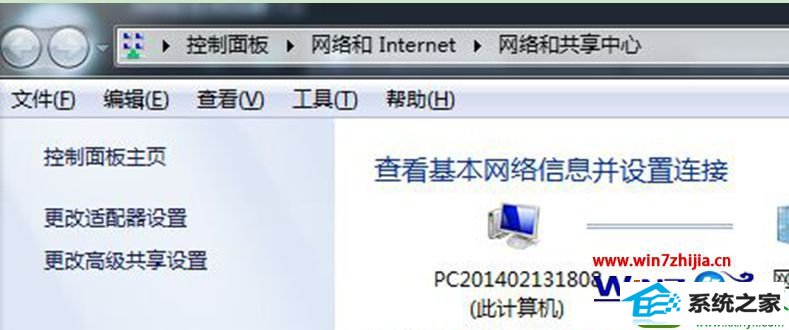
3、在出现网络连接界面中,找到并右键上网用到的宽带连接图标,选择“属性”选项;
4、然后宽带连接属性界面中,切换到“选项”标签页,然后点击“ppp设置”按钮;
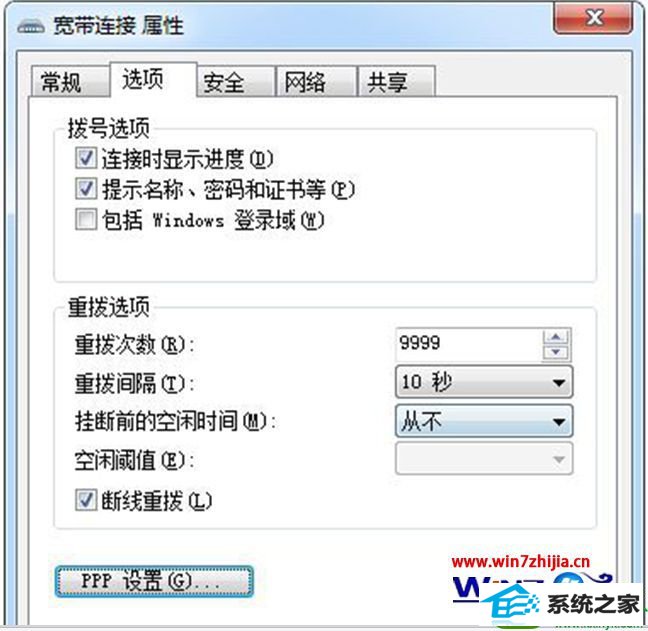
5、此时即会弹出一个ppp设置窗口,然后取消勾选“为单链路连接协商多重链接”,再点击确定按钮保存即可。
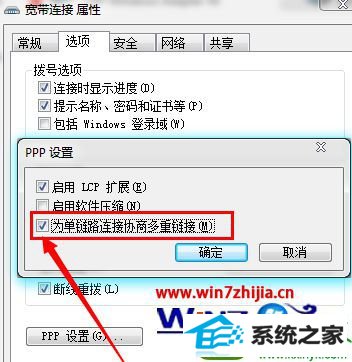
以上就是关于雨林木风win10纯净版系统下宽带上网出现错误提示733怎么办的所有内容,在宽带上网过程中如果也遇到了733错误提示的话,就可以通过上面的方法进行解决
系统下载推荐
本站发布的系统与软件仅为个人学习测试使用,不得用于任何商业用途,否则后果自负,请支持购买微软正版软件!
Copyright @ 2022 win10 64位系统版权所有